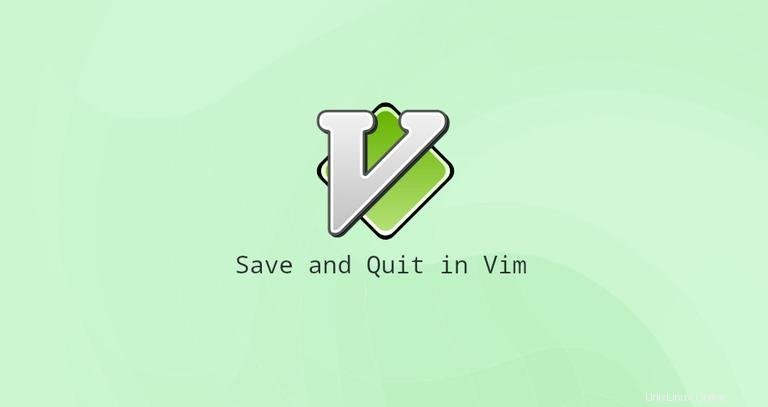
Vim ist der Texteditor der Wahl für viele Benutzer, die viel Zeit auf der Kommandozeile verbringen. Im Gegensatz zu anderen Editoren hat Vim mehrere Betriebsmodi, was für neue Benutzer ein wenig einschüchternd sein kann.
Vim oder sein Vorgänger Vi ist auf macOS und fast allen Linux-Distributionen vorinstalliert. Die Kenntnis der Grundlagen von Vim wird Ihnen helfen, wenn Sie auf eine Situation stoßen, in der Ihr Lieblingseditor nicht verfügbar ist.
Diese Anleitung erklärt, wie man eine Datei in Vim/Vi speichert und den Editor beendet.
Vim-Modi #
Wenn Sie den Vim-Editor starten, befinden Sie sich im normalen Modus. In diesem Modus können Sie vim-Befehle verwenden und durch die Datei navigieren.
Um einen Text einzugeben, müssen Sie durch Drücken von i in den Einfügemodus wechseln Schlüssel. In diesem Modus können Sie Zeichen genauso einfügen und löschen wie in einem normalen Texteditor.
Um aus einem anderen Modus in den normalen Modus zurückzukehren, drücken Sie einfach die Esc-Taste Schlüssel.
Öffne eine Datei in Vim / Vi #
Um eine Datei mit Vim zu öffnen, starten Sie Ihr Terminal und geben Sie vim ein gefolgt vom Namen der Datei, die Sie bearbeiten oder erstellen möchten:
vim file.text
Eine andere Möglichkeit, eine Datei zu öffnen, besteht darin, den Editor zu starten und :e file_name einzugeben , wobei file_name ist der Name der Datei, die Sie öffnen möchten.
Speichere eine Datei in Vim / Vi #
Der Befehl zum Speichern einer Datei in Vim lautet :w .
Um die Datei zu speichern, ohne den Editor zu verlassen, wechseln Sie zurück in den normalen Modus, indem Sie Esc drücken , geben Sie :w ein und drücken Sie Enter .

- Drücken Sie
Esc - Geben Sie
:wein - Drücken Sie
Enter
Es gibt auch einen Aktualisierungsbefehl :up , die den Puffer nur dann in die Datei schreibt, wenn ungespeicherte Änderungen vorhanden sind.
Um die Datei unter einem anderen Namen zu speichern, geben Sie :w new_filename ein und drücken Sie Enter .
Speichere eine Datei und beende Vim / Vi #
Der Befehl zum Speichern einer Datei in Vim und zum Verlassen des Editors lautet :wq .
Um die Datei zu speichern und gleichzeitig den Editor zu verlassen, drücken Sie Esc Um in den normalen Modus zu wechseln, geben Sie :wq ein und drücken Sie Enter .
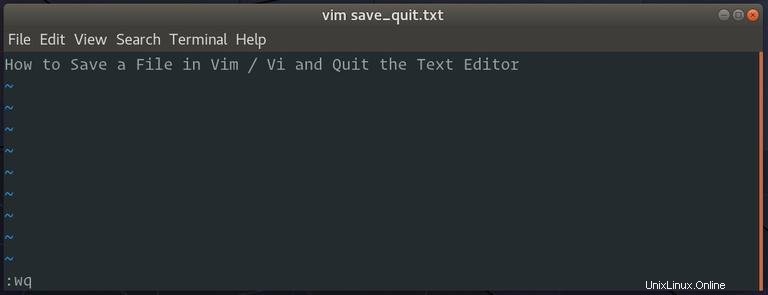
- Drücken Sie
Esc - Geben Sie
:wqein - Drücken Sie
Enter
Ein weiterer Befehl zum Speichern einer Datei und Beenden von Vim ist :x .
Der Unterschied zwischen diesen beiden Befehlen besteht darin, dass :x schreibt den Puffer nur dann in die Datei, wenn es ungespeicherte Änderungen gibt, während :wq schreibt den Puffer immer in die Datei und aktualisiert die Dateiänderungszeit.
Beenden Sie Vim / Vi, ohne die Datei zu speichern #
Um den Editor zu verlassen, ohne die Änderungen zu speichern, wechseln Sie in den normalen Modus, indem Sie Esc drücken , geben Sie :q! ein und drücken Sie Enter .
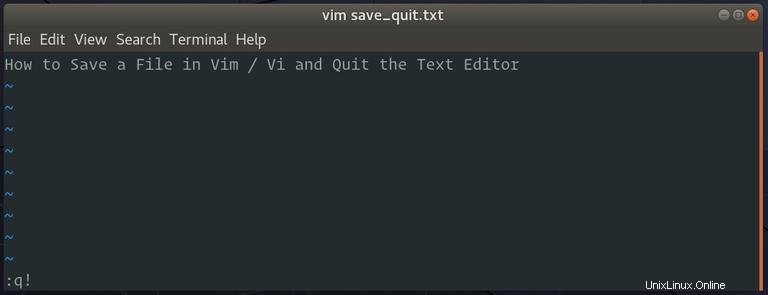
- Drücken Sie
Esc - Geben Sie
:q!ein - Drücken Sie
Enter
Schlussfolgerung #
In dieser Anleitung haben wir Ihnen gezeigt, wie Sie eine Datei in Vim speichern und den Editor verlassen. Wenn Sie neu bei Vim sind, besuchen Sie die Open Vimsite, wo Sie Vim mit einem interaktiven Tutorial üben können.
Fühlen Sie sich frei, einen Kommentar zu hinterlassen, wenn Sie Fragen haben.